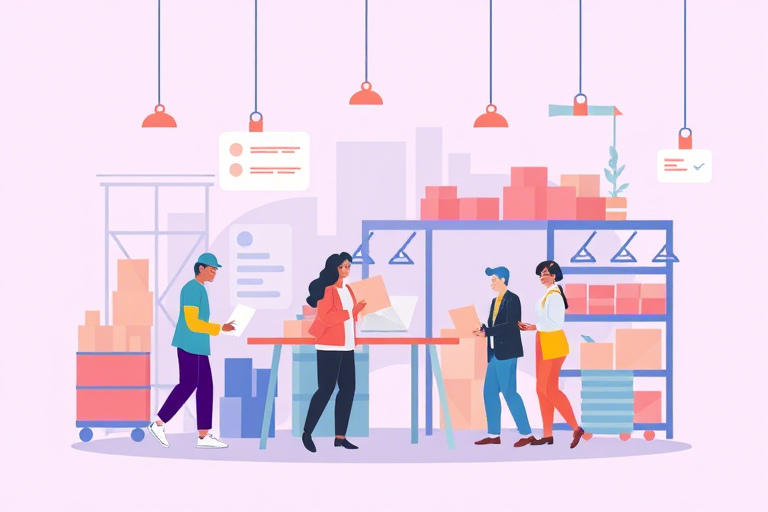如何使用Excel制作高效实用的生产单?
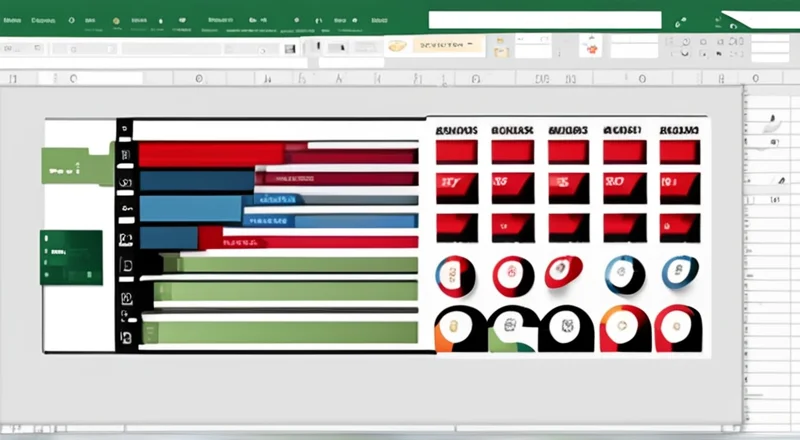
在现代企业中,生产管理是至关重要的环节。一份详细且准确的生产单能够有效提高工作效率和减少错误率。本文将详细介绍如何利用Excel制作生产单,并通过实例展示制作过程。从基础的数据输入到高级的自动化功能,我们将一步步引导您掌握这些技能。
Excel作为一款强大的办公软件,不仅能帮助我们进行数据处理和分析,还能辅助我们进行生产和库存管理。通过创建生产单,我们可以更好地控制生产流程,跟踪生产进度,并确保所有任务按时完成。本指南旨在帮助读者了解如何高效地利用Excel来制作生产单。
一、Excel制作生产单前的准备工作
在开始之前,我们需要明确生产单的目的和内容。一般来说,一份完整的生产单应包括以下几项基本信息:
- 产品名称:明确要生产的具体产品。
- 产品数量:确定需要生产的产品数量。
- 生产日期:记录产品的预计生产日期。
- 生产部门:指明负责该订单的生产部门。
- 所需材料:列出完成该订单所需的原材料和数量。
- 操作步骤:详细描述每一步的操作流程。
- 责任人:指定每个操作步骤的责任人。
二、Excel中创建生产单的基础设置
在Excel中创建生产单的第一步是设置合适的表格结构。我们需要设计一个清晰、有条理的表格,以便于后续数据输入和管理。首先打开Excel软件,新建一个空白工作簿。接下来,按照以下步骤进行操作:
- 选择“插入”选项卡,然后点击“表格”,在弹出的对话框中设置表格的行数和列数,例如可以选择50行和10列。
- 根据前面提到的基本信息,给每一列添加标题,如A列为“产品名称”,B列为“产品数量”,C列为“生产日期”,D列为“生产部门”,E列为“所需材料”,F列为“操作步骤”,G列为“责任人”。
- 适当调整列宽和行高,确保数据能够完整显示。
- 为了方便查看和编辑,可以为表格添加边框。选中整个表格区域后,在“开始”选项卡下的“字体”组中选择“边框”按钮,根据需要选择适当的边框样式。
- 还可以对标题行进行特殊处理,例如加粗或改变背景颜色。选中标题行后,在“开始”选项卡下的“字体”组中选择相应的样式。
通过以上步骤,我们就建立了一个基本的生产单模板。接下来,我们就可以开始输入数据了。
三、数据输入与编辑
数据输入是Excel制作生产单的关键步骤之一。正确、完整地输入数据可以确保生产单的有效性和准确性。在实际工作中,我们可以通过手动输入或导入外部数据的方式来填充生产单。手动输入是最常见的方式,适用于少量数据。具体操作如下:
- 选择需要输入数据的单元格,直接在单元格中输入相应的内容。
- 使用下拉菜单快速选择已有的数据。在需要选择数据的单元格中输入一个等号(=),然后点击另一个单元格,这样可以在当前单元格中看到所选单元格的内容。
- 通过填充柄快速复制数据。选择包含数据的单元格,然后将鼠标移到单元格右下角的小方块上,当鼠标变为黑色十字时,按住左键并拖动以扩展到其他单元格。
- 在输入大量数据时,可以利用Excel的自动填充功能来简化操作。只需输入前几个数据点,然后选择它们并拖动填充柄,Excel会根据模式自动填充剩余的单元格。
除了手动输入,我们还可以通过导入外部数据来填充生产单。导入数据的方法主要有两种:导入文本文件和导入数据库。
对于导入文本文件,可以使用Excel的“数据”选项卡中的“从文本/CSV”命令。在弹出的对话框中选择要导入的文件,然后按照提示逐步完成导入过程。
而对于导入数据库,可以使用“数据”选项卡中的“从其他来源”命令,然后选择相应的数据库连接。在弹出的对话框中输入必要的登录信息,并选择要导入的数据表。完成连接后,选择要导入的数据范围,然后点击“确定”即可。
通过以上方法,我们可以高效地输入和编辑生产单中的数据。接下来,我们将介绍一些实用技巧,帮助您更好地管理和维护生产单。
四、Excel生产单的实用技巧
在制作和管理Excel生产单的过程中,掌握一些实用技巧可以大大提高工作效率。以下是一些常用技巧:
1. 使用条件格式突出显示关键信息:在Excel中,可以通过“条件格式”功能来突出显示特定条件下的单元格。例如,可以设置某个单元格在值超过一定阈值时变为红色,或者在某些特定日期到来时变色。这样可以帮助用户快速识别重要信息,提高数据可视化效果。
2. 利用公式和函数自动计算:Excel提供了丰富的公式和函数,可以帮助我们自动计算生产单中的数据。例如,可以使用SUM函数计算所需材料的总数量,或者使用IF函数判断生产进度是否符合预期。通过合理运用这些工具,可以减少手工计算的工作量,提高数据准确性。
3. 添加批注记录额外信息:在Excel中,可以通过在单元格中添加批注来记录额外信息或说明。这对于需要详细解释的数据非常有用。选择需要添加批注的单元格,然后在“审阅”选项卡下点击“新建批注”按钮,输入相关内容即可。
4. 保护工作表防止误改:为了防止未经授权的修改,可以对Excel工作表进行保护。在“审阅”选项卡下,选择“保护工作表”按钮,设置密码后即可锁定工作表。这有助于确保生产单的数据完整性,避免因误操作导致错误。
5. 制作图表展示数据趋势:通过制作图表,可以将生产单中的数据转化为直观的图形展示。例如,可以使用柱状图显示不同日期的生产数量变化,或者使用折线图表示生产进度的趋势。这不仅便于理解,还可以帮助管理层做出更好的决策。
以上这些技巧都是提高Excel生产单效率的重要手段,希望大家能够在实际应用中加以运用。
五、利用宏自动化Excel生产单
除了基本的数据输入和编辑外,利用Excel中的宏功能可以实现更高效的自动化操作。宏是一种程序代码,用于记录和执行一系列命令,从而简化重复性工作。以下是利用宏简化Excel生产单的具体步骤:
- 首先,打开Excel,创建一个新的空白工作簿。
- 选择“开发工具”选项卡,如果没有看到该选项卡,可以通过“文件”->“选项”->“自定义功能区”启用。
- 点击“录制宏”按钮,设定宏的名称和快捷键,并选择存储位置。
- 执行想要录制的操作。例如,你可以选择一个单元格,输入数据,再选择另一个单元格继续输入。所有这些操作都会被宏记录下来。
- 完成后,点击“停止录制”按钮结束录制。
- 接下来,你可以随时运行这个宏,通过快捷键或者在“宏”对话框中选择宏的名称来触发。
- 如果你想进一步增强宏的功能,可以使用VBA编写代码。在“开发工具”选项卡下,选择“Visual Basic”打开VBA编辑器,然后编写自己的宏代码。例如,你可以编写一个宏来根据当前日期自动计算预计完成日期。
通过录制宏,我们可以轻松记录并反复执行复杂的操作,大大提高了生产单管理的效率。此外,利用VBA编程语言,我们还可以实现更复杂的功能,例如动态生成生产单模板、自动更新生产进度等。这些技术的应用使得Excel生产单更加智能化,提升了整体管理水平。
以上就是使用Excel制作生产单的方法及实用技巧。希望本文能帮助大家更好地利用Excel工具,提高生产管理的效率和质量。